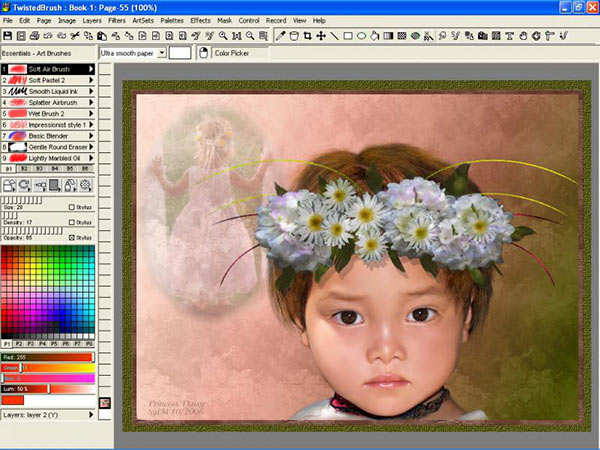Twistedbrush Pro Studio – экспериментальный графический редактор, разрабатываемый студией Pixarra с 2003 года в качестве масштабной платформы для рисования, включающей десятки инструментов: фильтры, маски, тени и эффекты. Творить и наполнять пустующие холсты красками придется кистями, которых после релиза накопилось уже более 3000: некоторые имитируют масляные и акварельные краски, другие – карандаши и ручки.
Отчаянных энтузиастов ждут еще и специальные эффекты – появится шанс вывести на холсте огненные линии, рамки из воды и ветра, поля из растений и кусочков земли. Столь нестандартные визуальные комбинации – изюминка редактора, уже давно заставляющая мир вокруг то и дело возвращаться к Twistedbrush Pro Studio.
Содержание
Обзор программы
Особенности:
- Безграничная коллекция кистей, способных превратиться в карандаш или масло, акварель или же текстуру, с легкостью покрывающую холст;
- Фоновых изображений и «подложек» не меньше: вместо вечно белоснежной бумаги предусмотрены узоры, штриховка и даже пожелтевшие страницы виртуального блокнота;
- Поддержка масок и слоев, палитры с цветами и механизма записи видеороликов во время рисования (поможет просмотреть весь путь от наброска до финального штриха в режиме реального времени);
- В Twistedbrush Pro Studio полно инструментов, способных облегчить жизнь художников: клонирование, поворот, гибкое масштабирование, поддержка широкоформатных мониторов, калибровка дисплея;
- Редактор оборудован плагинами совместимости: изображения из Photoshop легко открываются и редактируются. Схожим образом поддерживаются и промежуточные работы из сторонних, но распространенных редакторов;
- И, хотя в основном через Twistedbrush Pro Studio приходится рисовать, обработать парочку фотографий сможет каждый: фильтры, эффекты и гибкие настройки цвета, контрастности и яркости давно предусмотрены.
Технические характеристики
Редактор не требователен к компьютерам и свободно запускается даже на старых ноутбуках и нетбуках, поддерживающих операционную систему Windows (формально даже с XP не возникнет проблем, но исключения встречаются). Дополнительно понадобится видеокарта с 256 мегабайтами видеопамяти, жесткий диск со свободным местом в 100-150 мегабайт (загрузка обновлений, сохранение промежуточных материалов и исходников), и хотя бы двухъядерный процессор. Подключение к интернету не пригодится (только ради обновлений), а вот дополнительные инструменты, вроде графических планшетов не помешают.
Так взаимодействовать с холстом станет в разы легче, точность выводимых линий возрастет. С подключением оборудования не возникнет проблем – Twistedbrush Pro Studio автоматически распознает подключаемые к компьютеру по USB или Bluetooth примочки художников или дизайнеров.
Версии, доступ и ограничения
Распространяется редактор по модели Premium: платная версия обойдется в 99 долларов. Лицензия бессрочна, приобретать дополнительные функциональные расширения или плагины не нужно: новый контент выдается автоматически тем, кто оформил версию Pro. Ограниченная демонстрационная версия тоже предусмотрена – в течение недели разработчики разрешают творить, экспериментировать, выгружать изображения на жесткие диски и делиться материалами в социальных сетях. После пробной недели воспользоваться функционалом уже не выйдет – в центральной части интерфейса появится плашка, блокирующая доступ к половине инструментам, кистям и действиям.
Как пользоваться Twistedbrush Pro Studio
Без лишней помощи разобраться в тонкостях Twistedbrush Pro Studio частично помешает официально не появившийся перевод интерфейса на русский язык, а также перенасыщенное кнопками меню. А потому сначала желательно заглянуть на страницу с рекомендациями от разработчиков. Там собраны видеоролики о том, какие кисти выбирать, как переключаться между меню и чем полезен дополнительный инструментарий.
Как установить
Взаимодействовать с дистрибутивом Twistedbrush Pro Studio разработчики предлагают по весьма предсказуемому сценарию:
- Распаковка исполняемых файлов, просмотр ознакомительной информации, появляющейся в интерфейсе установщика, переход к следующему шагу с помощью кнопки Next.
- Соглашение с правилами через галочку напротив пункта «I agree with the above terms and conditions».
- Выбор подходящей директории для распаковки. Потребуется не менее 75 мегабайт для сохранения файлов, библиотек и прочей информации, необходимой для запуска редактора.
- Использовать SSD-диск необязательно: и на HDD Twistedbrush Pro Studio работает почти безукоризненно.
- Финальные шаги установщик проходит в автоматическом режиме. Ярлык редактора появится на рабочем столе, а заодно и в меню «Пуск».
Запуск и лицензия
Предложение зарегистрироваться, приобрести или ввести лицензионный ключ появляется сразу после пробного запуска Twistedbrush Pro Studio. Если нажать на кнопку «OK» уведомление скроется, но появится вновь после перезапуска. Пробный период – 7 дней. После придется уже решаться на покупку или использовать специальный Keygen, автоматически подбирающий лицензионные ключи и иные реквизиты для регистрации (пусть и неофициальной).
Интерфейс
Оформление у Twistedbrush Pro Studio вполне каноничное и напоминает стилистику конкурентов. Наверху знакомая навигационная панель с разделами и контекстными меню, чуть ниже – россыпь иконок с наиболее распространенными инструментами, включая функции «Вырезать» и «Скопировать», «Пипетку», «Кисти» и элементы для настройки масштабирования. На месте и классические кнопки для отмены недавних действий или возвращения к последнему нанесенному штриху.
Чуть ниже в левой части располагается вертикально вытянутое меню, включающее заранее подготовленные разделы с выбором кисти, настройкой размера, прозрачности и резкости, палитрой и специальным меню, которое разрешает переключаться между слоями или даже отдельными страницами.
Как рисовать в Twistedbrush Pro Studio
Пустой виртуальный холст в редакторе появляется сразу после запуска. Автоматически привязывается к курсору мыши и кисточка с по умолчанию подобранными параметрами (у каждой кисти собственные настройки: размытие, прозрачность, тени, насыщенность – дополнительно предусмотрены шаблоны от профессионалов и энтузиастов).
Если выданный инструмент не подходит, то сменить оружие художника поможет меню слева, разрешающее перейти к разделу Select Brush.
Коллекция кистей в Twistedbrush давно перевалила за тысячу, а потому проще воспользоваться поиском в верхней части интерфейса и попытаться по ключевым словам найти необходимый инструмент.
Далее логично воспользоваться палитрой все в том же меню слева для выбора подходящего цвета, а заодно кнопкой Paper, расположенной чуть ниже навигационной панели для выбора подходящей подложки. Кроме стандартных вариантов предусмотрена мозаика, текстуры и даже узоры. Какой из вариантов выбрать – зависит от желаемого результата: возможно, именно от банального белого фона давно пора отказаться?
За остальными действиями разработчики вновь предлагают обращаться к панели быстрого доступа: оттуда добавляется текст в рамке, там же обрезаются лишние фрагменты, выбираются геометрические фигуры для переноса на холст, редактируются эффекты, собирается информация о цвете с помощью пипетки, выделяются видимые области.
Сохраняются результаты художественных экспериментов с помощью вкладки File и пункта контекстного меню Save to File (Export Image).
Осталось выбрать формат (BMP, EMF, JPG, GIF, PNG, PSD) и каталог для переноса изображения на жесткий диск.
Рекомендации и советы
- Книги и страницы. Разработчики преподносят Twistedbrush Pro Studio, как нечто среднее между классическим графическим редактором с возможностью поверхностной обработки фотографий и изображений, и виртуальным альбомом для набросков. А потому в меню предусмотрено меню со страницами (там и появляются будущие эскизы, рисунки и творческие терзания) и книгами, объединяющими разрозненные «листочки» в нечто целостное. Книги и страницы разработчики разрешают называть, менять местами, копировать и даже выгружать в формате PDF.
- Интерфейс и меню. Поменять детали оформления редактор разрешает лишь отдаленно: например, с помощью F3 слева и сверху исчезнут навигационные панели, а при использовании кнопок от F4 до F8 на экране начнут появляться непривязанный к конкретной точке меню с выбором кисти, настройкой цветовой палитры и прочими вещами.Важно! Некоторые горячие клавиши не срабатывают, если не выбрана английская раскладка клавиатуры! Например, при попытке просмотреть слои или страницу с масками.
Тренировочный и подробный режимы. Среди любопытных возможностей Twistedbrush Pro Studio нельзя не выделить необычные настройки, скрывающиеся в разделе Edit, пункт меню Preferences.
В результате редактор начнет отображать дополнительную информацию о холсте, положении курсора и кисти, яркости, насыщенности и прочих нюансах, способных облегчить жизнь художникам.
Видео по теме
Обзор программ для рисования: